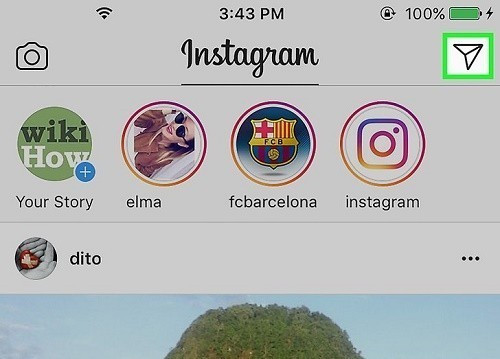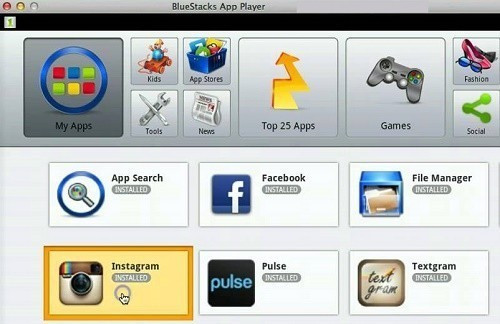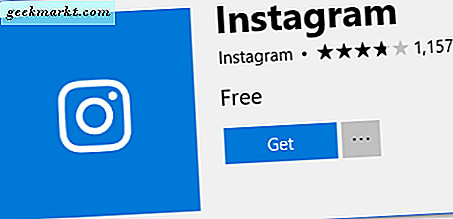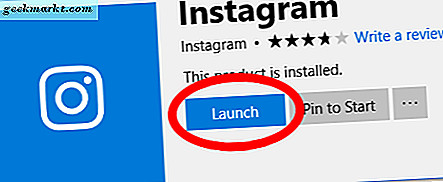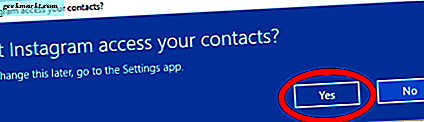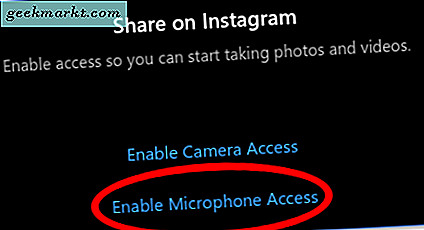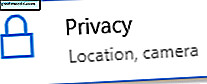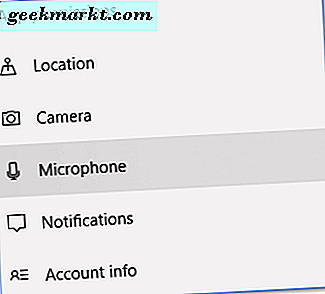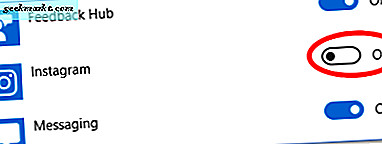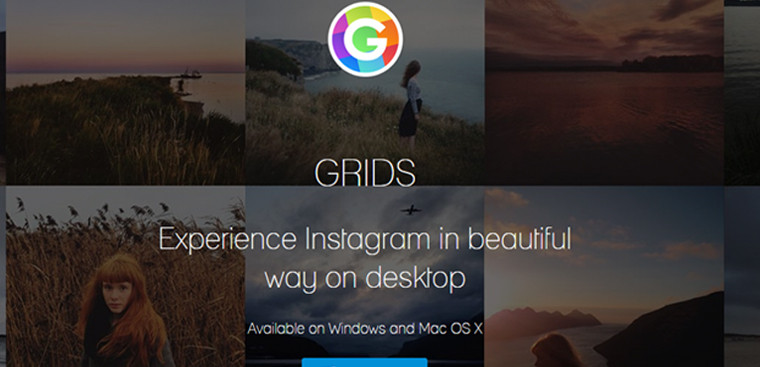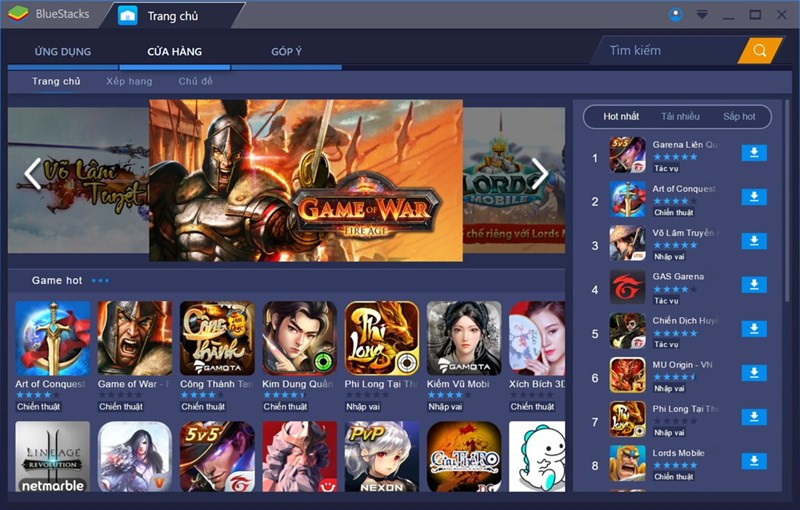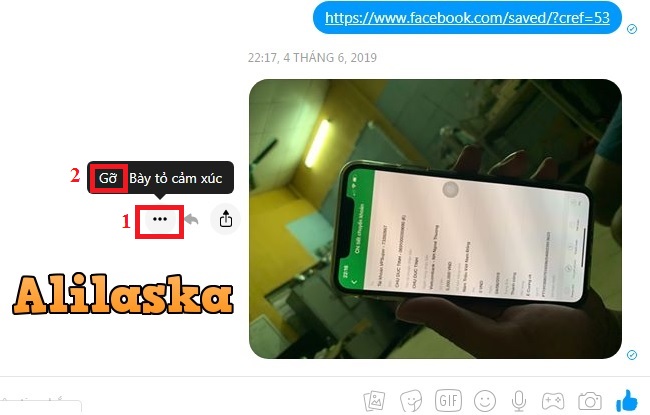Cách nhắn tin instagram trên pc. Các ứng dụng chat giúp giao tiếp xã hội ngày càng tiện lợi, nhanh chóng hơn. Instagram là một trong số những ứng dụng đó. Hãy cùng chúng tôi tìm hiểu cách nhắn tin trên Instagram bằng điện thoại và laptop cực dễ nhé!
Instagram có gì đặc biệt ?
Instagram hiện đang là mạng xã hội chia sẻ ảnh lớn nhất trên thế giới. Với một tài khoản Instagram, bạn có thể chụp ảnh, sửa ảnh với các blend màu cực chất, xem và chia sẻ story, comment, bình luận cũng như gửi tin nhắn Instagram rất nhanh chóng, đơn giản, thuận tiện, giúp bạn tiết kiệm chi phí Nạp tiền điện thoại…
Trong quá trình sử dụng Instagram, rất nhiều người dùng băn khoăn không biết có thể nhắn tin trên Instagram bằng máy tính được không, làm sao để xem tin nhắn Instagram trên máy tính hay cách đọc tin nhắn trên Instagram bằng máy tính, cách gửi tin nhắn trên Instagram trên máy tính, cách nhắn tin trên Instagram bằng PC như thế nào…
Tìm hiểu cách nhắn tin Instagram trên máy tính
Các bước, cách nhắn tin instagram trên pc
– Bước 1: Để nt trên Instagram bằng máy tính trước hết bạn cần tải và cài đặt phần mềm giả lập Bluestack cho máy tính của bạn
– Bước 2: Mở phần mềm giả lập Bluestack lên và đăng nhập bằng tài khoản Google, tìm ứng dụng Instagram và cài đặt như cách cài đặt trên điện thoại thông minh
– Bước 3: Mở ứng dụng Instagram bằng Bluestack
– Bước 4: Đăng nhập vào tài khoản Instagram của bạn, ấn chọn biểu tượng Instagram Direct
– Bước 5: Ấn chọn dấu + để tạo một cuộc trò chuyện, gửi tin nhắn trên Instagram
– Bước 6: Bạn ấn chọn thao tác Gửi tin nhắn, rồi nhập tên người nhận tin nhắn, sau đó nhập tin nhắn văn bản vào khung chat và nhấn gửi là được.
Với ứng dụng giả lập Bluestack, bạn không chỉ có thể sử dụng cách nhắn tin trên Instagram trên laptop, cách direct trên Instagram bằng máy tính theo hướng dẫn trên đây để gửi tin nhắn cho bạn bè, người thân đồng nghiệp, giúp tiết kiệm tiền Mua thẻ điện thoại, nạp tiền cho tài khoản mà còn có thể đăng tải hình ảnh và chỉnh sửa màu, xem và đăng story chia sẻ cùng bạn bè…
Hướng dẫn cách nhắn tin trên Instagram trên máy tính với Bluestack
Cách nhắn tin trên Instagram trên web
Ngoài chat Instagram trên PC bằng phần mềm giả lập Bluestack, bạn còn có thể áp dụng một cách soạn, xem tin nhắn Instagram trên máy tính khác thông qua một ứng dụng thứ 3 có tên là Grids theo hướng dẫn dưới đây:
– Bước 1: Truy cập vào website: Thegridsapp.com sau đó download ứng dụng Grid này về máy. Bạn cần lựa chọn bản cài phù hợp với máy tính của mình
– Bước 2: Sau khi tải và cài đặt ứng dụng này về máy tính, bạn mở ứng dụng lên, và đăng nhập vào bằng tài khoản, mật khẩu Instagram của mình
– Bước 3: Khi thấy giao diện của Instagram hiện ra, bạn có thể thực hiện các thao tác gửi tin nhắn trên Instagram như bình thường
Với app Grids, bạn không chỉ có thể gửi tin nhắn Instagram mà còn có thể thực hiện được mọi thao tác tương tự như trên Instagram như chia sẻ hình ảnh, comment, bình luận, follow một tài khoản Instagram nào đó…
Tải xuống ứng dụng Instagram Windows 10
Windows 10 giờ đây cung cấp ứng dụng Instagram giúp bạn quản lý hồ sơ, tin nhắn của bạn với bạn bè và chụp ảnh nhanh chóng. Bắt ứng dụng này dễ dàng như truy cập vào kho ứng dụng Microsoft và tải xuống ứng dụng đó. Sau đó làm như sau:
1. Nhấp vào Nhận và đợi quá trình tải xuống hoàn tất.
2. Nhấp vào Khởi chạy .
3. Cho phép ứng dụng truy cập danh bạ trên Instagram của bạn.
4. Nhấp Đăng nhập ở dưới cùng. Nhìn kỹ, bởi vì rất dễ bỏ lỡ.
5. Đăng nhập bằng thông tin đăng nhập Instagram của bạn.
Bây giờ bạn nên nhìn vào nguồn cấp dữ liệu Instagram của bạn, trông sẽ giống như ứng dụng điện thoại thông minh hơn so với trang web trên máy tính để bàn.
Gửi tin nhắn
Không thể chờ đợi để chia sẻ thông tin mới nhất với những người bạn Instagram của bạn, nhưng điện thoại của bạn đã chết hoặc đang sạc? Nhắn tin thông qua ứng dụng PC này thật dễ dàng.
1. Tìm người bạn muốn nhắn tin.
2. Nhấp vào Tin nhắn .
3. Nhập tin nhắn của bạn vào trường ở cuối màn hình.
4. Nhấp Gửi .
Thật là dễ dàng như thể bạn vừa gửi tin nhắn từ điện thoại của mình. Đối với lý do tại sao Instagram khăng khăng đòi mọi người tải xuống ứng dụng thay vì chỉ đơn giản là làm cho trang web trên máy tính để bàn hoạt động hiệu quả hơn, phỏng đoán của bạn cũng tốt như chúng ta. Nỗi ám ảnh của họ với chức năng giới hạn từ lâu đã là một bí ẩn.
Gửi hình ảnh và video
Nếu một tin nhắn thường xuyên chỉ là quá nhiều cho bạn hoặc bạn cảm thấy một selfie sắp tới, sau đó kiểm tra các hình ảnh chụp, chỉnh sửa
1. Nhấp vào biểu tượng máy ảnh. Điều này nằm ở phía dưới cùng bên trái của cửa sổ tin nhắn hoặc ở đầu nguồn cấp dữ liệu chính của bạn.
2. Nhấp vào Bật quyền truy cập máy ảnh .
3. Nhấp vào Có để xác nhận.
4. Nhấp vào Bật Quyền truy cập micro .
5. Nhấp vào Có để xác nhận.
Bây giờ bạn nên nhìn vào chính mình như thể bạn sắp chụp ảnh tự sướng từ điện thoại thông minh của mình. Nhấp vào nút để chụp ảnh hoặc nhấp và giữ nút đó để bắt đầu một video. Khi bạn đã chụp ảnh, bạn có thể thêm hình dán, chú thích và hơn thế nữa.
Khi bạn đã sẵn sàng gửi, hãy nhấp Gửi . Bạn sẽ được chuyển hướng đến danh sách những người theo dõi của bạn. Chọn tất cả những người theo dõi mà bạn muốn chia sẻ sáng tạo mới của mình. Sau đó nhấp vào Gửi .
Không thể bật quyền truy cập micrô
Nếu bạn là bất cứ điều gì giống như tôi khi tôi lần đầu tiên cố gắng để làm điều này, sau đó bạn sẽ tiếp tục nhấp vào nút Enable Microphone Access vô hiệu. Đối với nhiều người, quyền micrô của Instagram bị tắt theo mặc định. Rất may, biến chúng thành một miếng bánh.
1. Nhấn phím Windows và tôi cùng một lúc. Thao tác này sẽ hiển thị cài đặt của bạn.
2. Nhấp vào Bảo mật .
3. Nhấp Micrô từ danh sách ở phía bên tay trái.
4. Cuộn xuống Instagram và đảm bảo các quyền micrô được bật lên. Thanh phải có màu xanh lam.
Bây giờ, hãy quay lại và thử bật quyền truy cập micrô ở các bước 4-5 của phần cuối cùng một lần nữa. Tại sao bạn phải bật truy cập micrô hiệu quả hai lần trên máy tính của mình? Ai biết, nhưng tin tưởng chúng tôi; điều này sẽ làm việc.